抖音作为时下最火的短视频视频软件,受到了大量用户的欢迎,同样用于制作抖音短视频的剪映也得到了众多用户的认可,如今剪映已经推出windows端,帮助用户更好的进行视频剪辑,但是小伙伴在使用过程中总会碰到一些问题,1就比如说不知道剪映怎么调整速度,现在小编就为大家带来剪映电脑版调整速度的方法,一起来看看吧。

剪映
剪映是字节跳动旗下的一款视频剪辑工具,可以和目前最火的抖音完美搭配,是官方推出的抖音视频剪辑工具,在推出移动端和MAC端大受好评之后,官方立刻推出了windows版,以便于用户更方便的进行视频的剪辑,功能十分强劲,是一款不容错过的软件,大家快来下载剪映专业正式版吧。
具体步骤如下:
1.首先我们进入剪映电脑版,选择需要调整速度的视频片段;
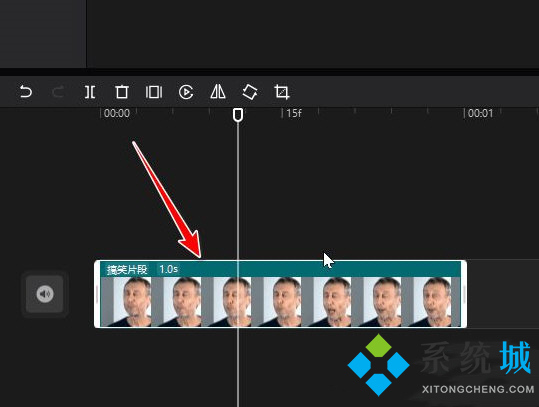
2.接着选择右上角工具中的“变色”功能;

3.然后找到“倍数”选项,这样就可以调节速度了;
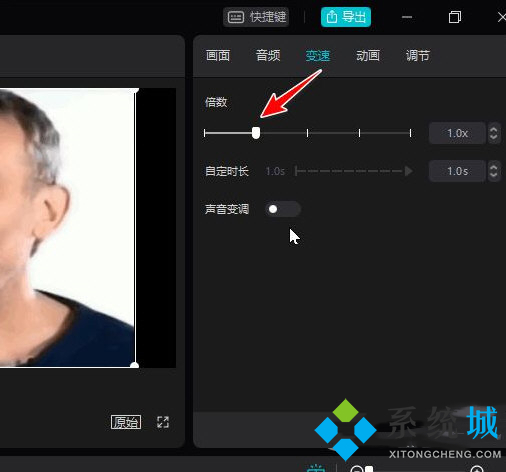
4.后方显示2.9x就表示加速2.9倍,也可自定义视频片段的时间长度和声音变调效果。
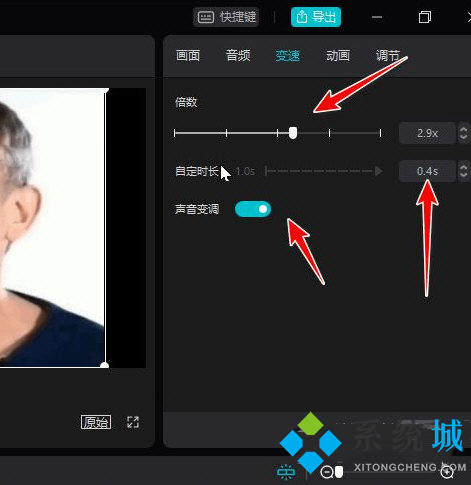
以上就是小编为大家带来的剪映电脑版调整速度的方法,希望能帮助到大家。
 站长资讯网
站长资讯网